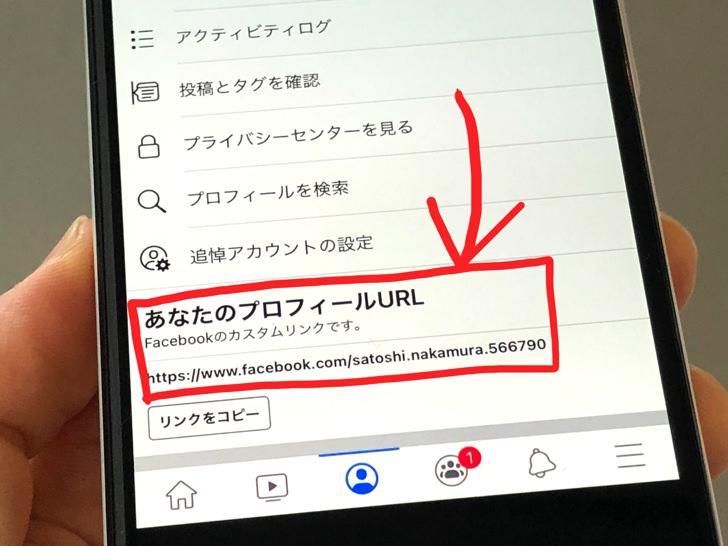こんにちは!Facebook歴14年なサッシです。
ややこしいですが、Facebookでは実は「ユーザーネーム」と「ユーザーID」は別物って知ってましたか!?
名前が似てるから混同されまくりなんです(笑)
このページでは以下の内容で「ユーザーネーム」と「ユーザーID」の違いをハッキリさせつつ確認・変更や検索・ログインの方法を具体的に紹介しますね。
個人アカウントにもfacebookページにも対応した内容ですよ。
ユーザーネームとユーザーIDとは?フェイスブックの名前・アカウント名とは3種類!
まずは「ユーザーネーム」と「ユーザーID」とは何かをかんたんにまとめましょう。
「アカウント名って・・・どれ?」というのは地味にFacebookお悩みあるあるの1つなんですよね(笑)
結論から言いますと、facebookには以下の3種類の名前・アカウント名があるんです!
- 名前・・・個人アカウントなら「実名」、fbページなら「サイト名・店名・企業名」など
- ユーザーネーム・・・「https://www.facebook.com/〇〇」の「〇〇」の部分(fbページの「@ユーザーネーム」の部分)
- ユーザーID・・・それぞれのアカウント・ページに「固有の番号」
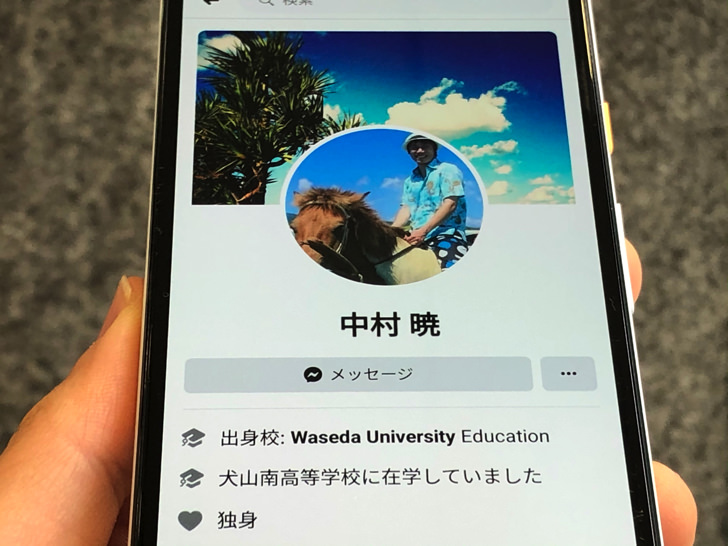
▲プロフィールで名前を表示
名前とはもちろん各個人の名前や各fbページのサイト名・お店・企業の名前のことです。
ツイッターやインスタでもそうですが、アカウント名・アカウント検索と言ったらほとんどの人が浮かべるのがこれですね。
フェイスブックのユーザーネームとは別名「ユニークURL」とも言います。

▲ユーザーネーム(ユニークURL)
インターネットで各アカウントのfacebookを開いたときに表示されるURLである「https://www.facebook.com/〇〇」の「〇〇」の部分を示していますよ。
fbページでの「@ユーザーネーム」の部分です。
そしてユーザーIDとは、各アカウントに割り振られた固有の番号のことです。

▲ユーザーID
これはfacebookと連携するアプリを設定するときにしかほぼ使いません。
FacebookのIDがどこにあるかなんて知っている人はほとんどいないでしょう。
TwitterのIDと同じく、だいぶマニアックな名前です(笑)
Facebookのユーザーネーム・ユーザーIDの確認(URL取得)や変更の方法【アカウント名・IDの見方・調べ方】
ユーザーネーム・ユーザーIDとは何かがわかったところで、実際にユーザーネームやユーザーIDを確認してみましょう。
「個人アカウント」の場合と「facebookページ」の場合をそれぞれ順番に紹介していきますね!
個人アカウントの場合
まずは個人アカウントの場合から見ていきましょう。
以下の順番でお届けしますね。
ユーザーネームを確認・変更する方法
まずはユーザーネームを見てみましょう。
スマホでFacebookアプリを開いてください。
以下のようにタップして進むと確認できるんですよ。
- 人型マーク(プロフィールを表示)
- ・・・マーク
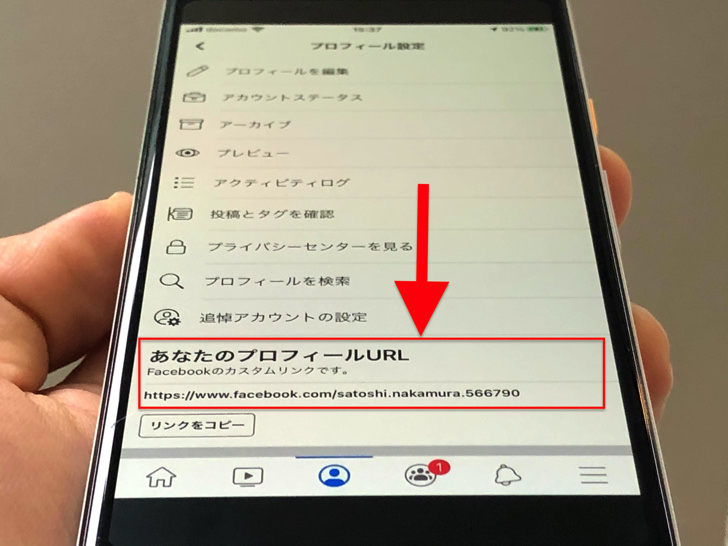
▲プロフィールURL(スマホアプリ)
プロフィール設定が開くので「あなたのプロフィールURL」のところを見てください。
そこにある「https://www.facebook.com/〇〇〇」の〇〇〇部分がじぶんのユーザーネームですよ!
アプリでなくwebブラウザ版の場合はじぶんのプロフィール画面でURLを表示させれば出ています。
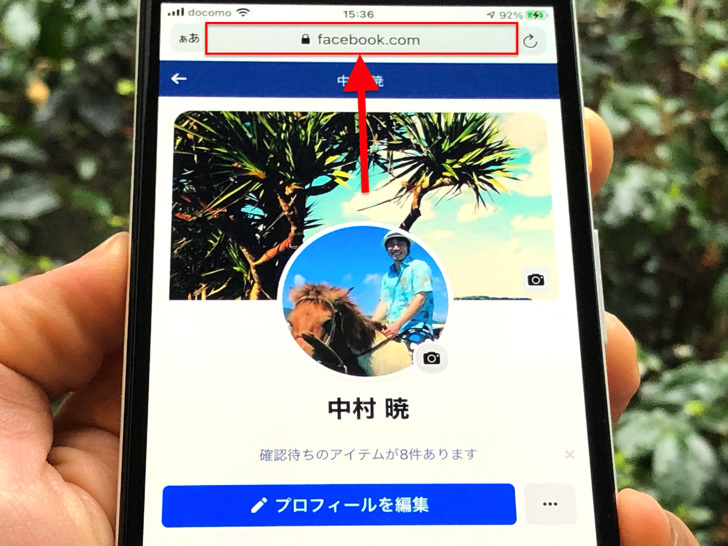
▲プロフィールURL(webブラウザ版)
ユーザーネームは変更も可能です。
ただしスマホからはできないのでパソコンから行いますよ。
pc版Facebookを開いたら以下のようにクリックして進んでみてください。
- ▼マーク
- 設定とプライバシー
- 設定
- ユーザーネーム
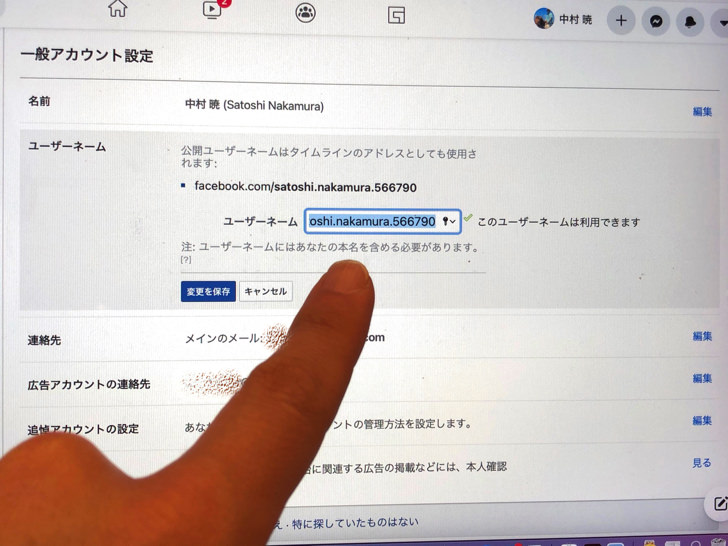
▲ユーザーネーム編集
ここでユーザーネームや「編集する」をクリックしてみてください。
初期設定のランダムな数字ではなく好きなユーザーネームに変更できますよ。
あくまでユーザーネームにはじぶんの名前を入れる必要があるので、そこは気をつけましょう。
何度もFacebook・メッセンジャーのユーザーネームは変更できないので、くれぐれも慎重に変更してくださいね。
ユーザーIDを確認する方法【Facebook iD】
お次はfacebookのidがわからない場合の調べ方です。
ユーザーID(自分のiD)を確認するには、アプリではなくwebブラウザから自分のアカウントのプロフィール画面を開いてください。
スマホでもパソコンでもいいので、SafariやGoogle Chromeから開きましょう。
そこで自分のアイコン写真をタップします。
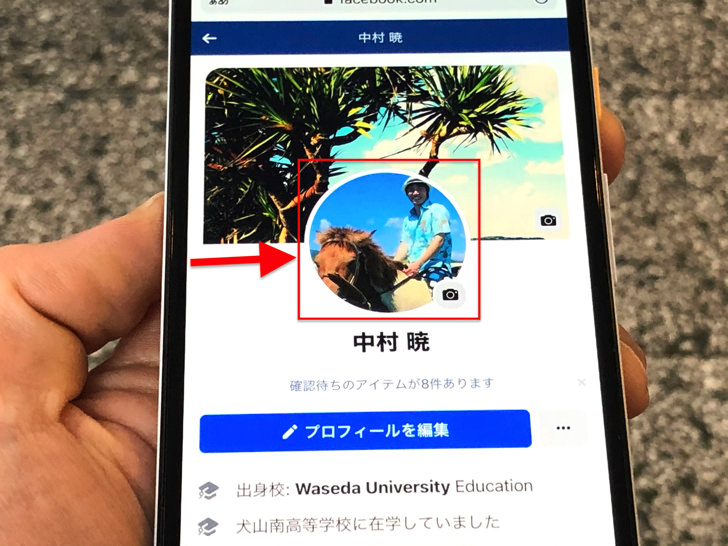
▲Facebookアイコン
するとプロフィール写真が拡大されて表示されます。
自分のアイコン画像が大きく表示されたら画面上部に注目です。
そこに表示されてあるURL、つまり「facebook.com」をタップします。
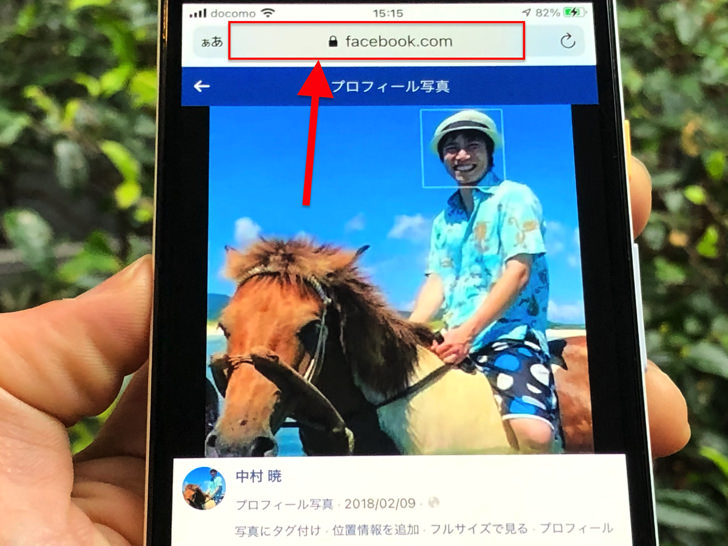
▲facebook.com
数字・アルファベットがズラーっと並んでいますよね?
その中の「id=〇〇〇」という部分を見つけてください。
〇〇〇のところの数字がじぶんのユーザーIDなんですよ!
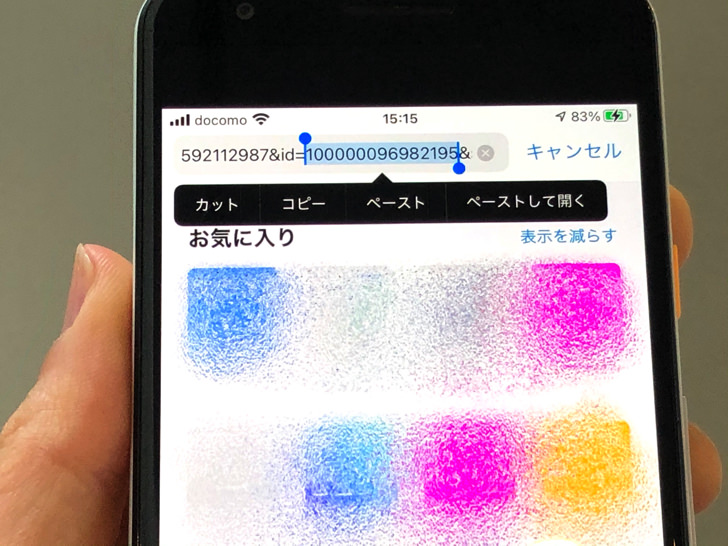
▲この場合「100000096982195」がユーザーID
はい。これがFacebookのユーザーIDの確認方法です。
ちょっとマニアックですよね〜(笑)
ちなみにユーザーネームは変更できますがユーザーIDは変更できない仕組みですよ。
そこはツイッターと同じですね。
facebookページの場合
個人アカウントに続いては、facebookページの場合を見てみましょう。
以下の順番で紹介していきますね。
ユーザーネームを確認・変更する方法
まずはユーザーネームから見ていきましょう。
facebookページのユーザーネームを確認するには、スマホアプリで自分のfacebookページを開いてください。
実は・・・もうそこに表示されているんです!
@〇〇〇と書いてあるのがユーザーネームなんですよ。
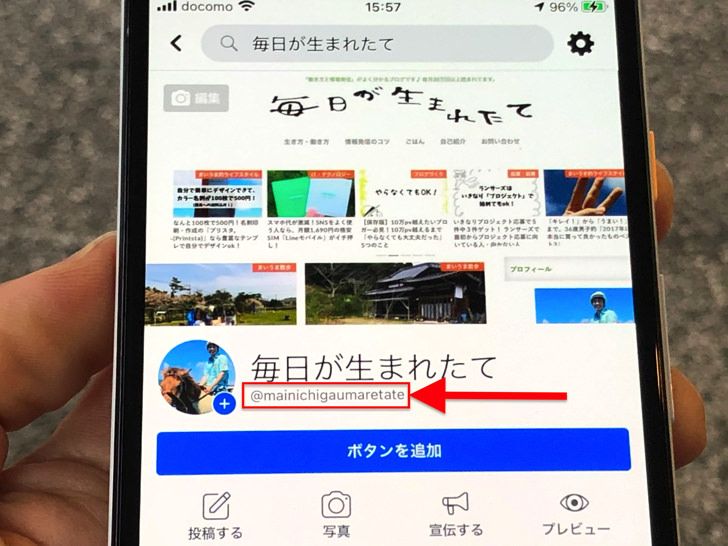
▲fbページのユーザーネーム
めちゃくちゃ楽勝ですね。
Facebookページのユーザーネームも変更は可能です。
「ページ情報を編集」のところで変更できますよ。
そんなときはパソコンから開いてみてください。
ページidを確認する方法【Facebook iD】
ユーザーネームに続いてはページIDを見てみましょう。
ページIDの確認もかんたんですよ。
自分のfacebookページを開いたらホーム画面で「基本データ」をタップしてみてください。
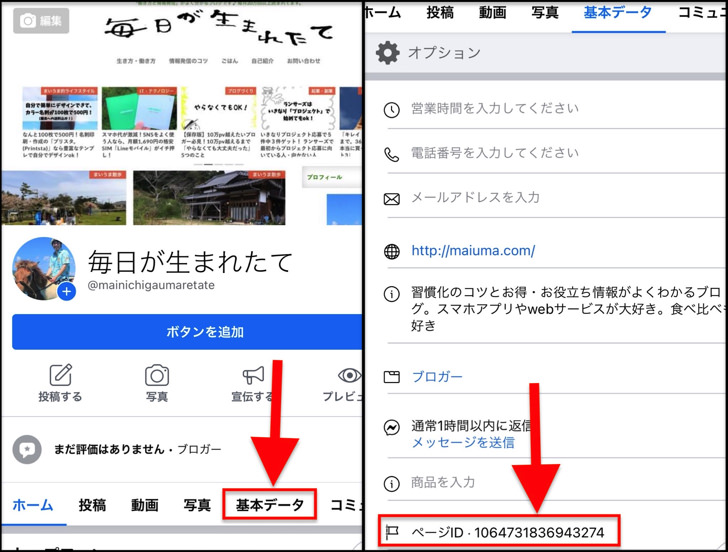
▲左:ホーム画面で「基本データ」,右:ページID
あっさりとそこに「ページID」が書かれています。
はい。一瞬でしたね(笑)
個人アカウントの場合と同じくページIDは変更は出来ないですよ。
「変更できるのはユーザーネーム。ページIDは変えられない!」と覚えておきましょう!
ユーザーネームやユーザーIDでFacebook検索・ログインする方法
アカウント名の確認・変更がわかったところで、ユーザーネームやユーザーIDを使って検索・ログインする方法も紹介しておきますね。
Facebookへのログインって、メールアドレスか電話番号だけと思っていませんでしたか?
実はユーザーネームやユーザーIDでもokなんです!
つまり、まとめるとログインの方法は以下の4つがあります。
これら4つのどれかとパスワードがあればログイン出来るんですよ!
ユーザーネームやユーザーIDで自分のアカウントを検索・ログインするには、スマホアプリ版ではなくwebブラウザ版のfacebookを利用します。
SafariやGoogleChromeなどでインターネット検索してfacebookを開いてください。

▲facebook.com
facebookを開いたら、URLの最後のところにユーザーネームかユーザーIDを追加します。
つまり「https://www.facebook.com/〇〇〇」の「〇〇〇」のところですね。
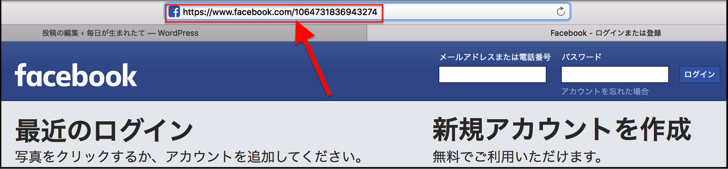
▲ユーザーIDを追加
するとメールアドレスや電話番号が自動入力されます。
「あとはパスワードを入れればok!」という状態になるんですよ!

▲メールアドレス自動入力済み
かなりマニアックですよね〜(笑)
でも、これを覚えておけばメールアドレスや電話番号が分からなくなったときにログインできます。
いざという時に役立ちますよ!
まとめ
さいごに、今回の「ユーザーネーム・ユーザーID」のポイントをまとめて並べておきますね。
- 「ユーザーネーム」と「ユーザーID」は別物!
- ユーザーネーム・・・「https://www.facebook.com/〇〇」の「〇〇」の部分
- ユーザーID・・・それぞれのアカウント・ページに「固有の番号」
- ユーザーネームやユーザーIDが分かれば検索・ログインは可能(パスワードは必要)
スマホをよく使うなら、大切な画像を残す対策はしっかりできていますか?
いつか必ず容量いっぱいになるか機種変するので、大切な思い出の写真・動画は外付けHDDに保存するのがおすすめです。
子どもや恋人とのちょっと見られたくない画像なども絶対に漏らさずに保存できますので。
(ネットにアップすれば流出のリスクが必ずあります)
ロジテックのスマホ用HDDならpc不要でスマホからケーブルを差して直接保存できるので僕はすごく気に入っています。
1万円くらいで1TB(=128GBのスマホ8台分)の大容量が手に入りますよ。